Создание дроплета из действия
В программе Photoshop есть дополнительная функция преобразования действия в небольшое приложение, называемое дроплетом. Дроплет может находиться на рабочем столе или в папке в ожидании "действия". Если перетащить файл или папку с файлами на пиктограмму дроплета, то они будут автоматически обработаны определенным образом.
Как только дроплет был создан, его могут применять другие пользователи даже на других компьютерах, так как дроплет – самостоятельное "действие". Если программа Photoshop 7 еще не открыта, то при перетаскивании графических файлов на пиктограмму дроплета программа сама запустится, чтобы дроплет мог выполнить свою работу.
- Выполните команду File › Automate › Create Droplet (Файл › Автоматизация › Создать дроплет).
- Щелкните по кнопке Choose (Выбрать) в разделе Save Droplet In (Сохранить дроплет в) и выберите место, где будет храниться дроплет (рис. 20.15).
- В разделе Play (Проиграть) выберите подходящий вариант из всплывающего меню Set (Набор), а затем и само действие из всплывающего меню Action (Действие).
- Установите флажки в тех опциях воспроизведения, которые необходимы для заданного дроплета.
- Выберите параметры в разделе Destination (Приемник) (см. шаги 5-6 в предыдущем разделе).
- Щелкните по кнопке ОК. Программа создаст мини-приложение – дроплет (рис. 20.16).
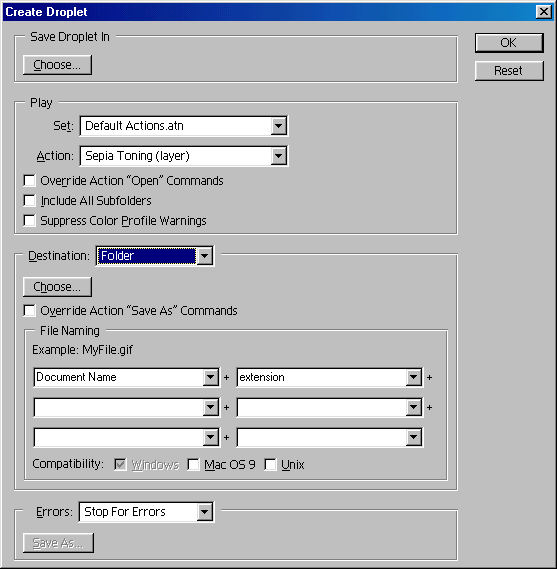
Рис. 20.15. Окно Create Droplet

Рис. 20.16. Значок дроплета
Совет
В программе ImageReady можно создать дроплет простым перетаскиванием действия на рабочий стол.
Совет
Для того чтобы скопировать команду из одного действия в другое, откройте оба списка команд, входящих в эти действия, и, нажав клавишу ALT, перетащите нужную команду из одного списка в другой. Если при перетаскивании не нажимать на клавишу ALT, то команда будет вырезана из первого списка. Будьте осторожны при копировании команды Save (Сохранить): в ней может содержаться специфическая информация, которая приемлема только для первого действия.
Внимание
Если вы хотите сохранить список действий в виде набора, выполните инструкции раздела "Сохранение набора действий в файле" этой главы до того, как будут удалены какие-либо команды из палитры Actions (Действия).
